가장 인기 있는 소셜 네트워크 중 하나인 Instagram은 사용자에게 흥미로운 기능을 많이 제공합니다. 대부분의 경우 신뢰할 수 있지만 앱이 완벽하지는 않습니다. 발생할 수 있는 문제 중 하나는 피드를 새로 고칠 수 없다는 것입니다.

Instagram의 "피드를 새로고침할 수 없음" 문제를 해결하는 방법에 관심이 있다면 잘 찾아오셨습니다. 이 기사에서는 이러한 일이 발생하는 이유와 Instagram을 시작하고 실행하기 위해 해야 할 일에 대해 설명합니다.
Instagram이 피드 메시지를 새로 고칠 수 없는 원인
Instagram의 "피드를 새로고침할 수 없습니다" 메시지는 아마도 커뮤니티에서 가장 싫어하는 오류 중 하나일 것입니다. 최신 게시물과 스토리를 볼 수 없다는 것은 갑자기 나타날 수 있고, 자주 발생하며, 항상 짜증이 납니다. 먼저 이 문제에 대한 가능한 이유와 해결책에 대해 논의해 봅시다.
Instagram 피드를 새로고침할 수 없는 잠재적인 이유는 다음과 같습니다.
인터넷 연결
Instagram이 피드를 새로 고치지 않는 가장 일반적인 이유 중 하나는 인터넷 연결이 느리거나 "느린" 것입니다. 연결 속도가 충분히 빠르지 않아 Instagram에서 최신 사진과 동영상을 로드할 수 없습니다. 큰 경기나 새해 전날과 같이 높은 트래픽 볼륨으로 인해 연결이 과부하된 경우에도 발생할 수 있습니다.
앱이 업데이트되지 않음
이전 버전의 Instagram 앱을 사용하는 경우 최신 게시물을 로드할 수 없는 등 다양한 문제가 발생할 수 있습니다.
Instagram 서버가 제대로 작동하지 않습니다
Instagram 서버가 작동하지 않으면 "피드를 새로 고칠 수 없습니다"라는 메시지가 표시됩니다. 자주 발생하지는 않지만 발생하면 일반적으로 빠르게 해결됩니다.
Instagram의 캐시가 가득 찼습니다
Instagram의 캐시 파일이 가득 차면 성능 문제가 발생할 수 있습니다. 이러한 임시 파일은 로드 시간을 단축하기 위해 장치에 저장됩니다. 그러나 캐시 메모리가 가득 차면 앱이 오작동할 수 있습니다.
잘못된 시간 및 날짜
이상하게 생각할 수도 있지만 휴대폰에 올바른 시간과 날짜가 설정되어 있지 않으면 Instagram이 제대로 작동하지 않을 수 있습니다. Instagram의 시간과 날짜가 선택한 것과 일치하지 않으면 앱에서 값이 충돌하여 문제가 발생할 수 있습니다.
당신은 차단되었습니다
Instagram은 각 사용자의 행동을 모니터링하고 사용을 제한할 수 있습니다. 부적절한 댓글을 달았거나 계정이 신규이고 짧은 시간에 수많은 게시물에 좋아요를 누르거나 댓글을 달았을 경우 이런 일이 발생할 수 있습니다.
Instagram을 수정하는 방법 피드 오류를 새로 고칠 수 없음
이제 Instagram 피드를 새로고침할 수 없는 가능한 이유를 검토했으므로 해결책을 살펴보겠습니다.
인터넷 연결 확인
취해야 할 첫 번째 조치는 인터넷 연결을 확인하는 것입니다. Wi-Fi를 사용하는 경우 신호가 충분히 강한지 확인하세요. 셀룰러 데이터를 사용하는 경우 수신 및 속도가 적절한지 확인하세요. 사용을 권장합니다 속도 테스트 Wi-Fi를 사용하든 셀룰러 네트워크를 사용하든 인터넷 속도를 확인하려면
월말에 이 문제가 발생하는 경우 모바일 데이터 양이 제한되어 있거나 공급자가 연결을 제한하고 있을 수 있습니다. 이 문제를 해결하려면 이동통신사에 문의하세요.
자동 시간 및 날짜 설정
앞서 언급했듯이 수동으로 설정한 시간과 날짜가 실제 값과 일치하지 않으면 Instagram과 같은 앱에서 문제가 발생합니다. 이를 방지하려면 휴대폰의 시간과 날짜를 자동으로 설정하십시오.
Android 기기를 사용하는 경우 다음 안내를 따르세요.
- 메뉴를 열고 다음으로 이동합니다. 설정.
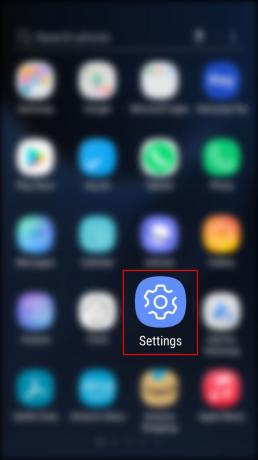
- 수도꼭지 일반 관리.

- 때리다 날짜와 시간.

- 옆의 토글을 켭니다. 자동 날짜 및 시간.

이 설정은 사용 중인 Android 버전에 따라 다를 수 있습니다. 일반 관리가 표시되지 않으면 날짜와 시간 설정에서 옵션을 선택하세요.
iPhone이 있는 경우 아래 단계에 따라 시간과 날짜를 자동으로 설정하십시오.
- 메뉴로 이동하여 열기 설정.

- 수도꼭지 일반적인.

- 선택하다 날짜 시간.

- 할 수 있게 하다 자동으로 설정.

로그아웃 및 로그인
Instagram 피드를 새로고침할 수 없는 한 가지 가능한 해결책은 앱에서 로그아웃한 다음 다시 로그인하는 것입니다.
방법은 다음과 같습니다.
- 열기 인스 타 그램 앱.

- 당신의 프로필 사진 오른쪽 하단 모서리에 있습니다.

- 을 치다 햄버거 아이콘 오른쪽 상단 모서리에 있습니다.

- 누르다 설정.

- 아래로 스크롤하여 선택 로그 아웃.
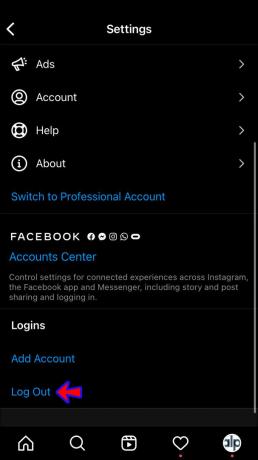
- 앱을 닫았다가 다시 열고 계정에 다시 로그인하십시오.

Instagram 캐시 지우기
Instagram의 메모리 캐시를 지워 앱의 성능을 높이고 문제를 해결해 보세요.
Android 기기가 있는 경우 다음 안내를 따르세요.
- 메뉴를 열고 다음으로 이동합니다. 설정.

- 수도꼭지 앱.
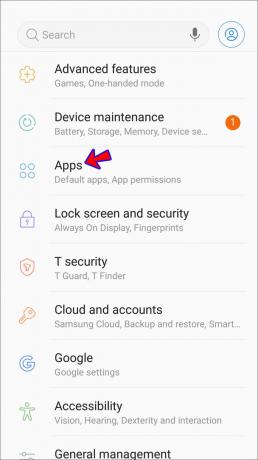
- 찾다 인스 타 그램 선택합니다.

- 누르다 저장.

- 선택하다 캐시 지우기.

캐시를 지운 후에는 계정에 다시 로그인해야 한다는 점을 명심해야 합니다. 사용자 이름과 암호를 알고 있는지 확인하십시오.
iPhone이 있는 경우 Instagram의 캐시를 지우는 유일한 방법은 다시 설치하는 것입니다. 의 지시 사항을 따르십시오. 인스타그램 앱 재설치 부분.
장치를 다시 시작하십시오
시스템을 재부팅하면 일시적인 결함과 오류를 수정할 수 있습니다.
Android 사용자는 전원 버튼을 누른 상태에서 재시작 옵션. iPhone이 있는 경우 화면에 전원 슬라이더가 나타날 때까지 볼륨 버튼 중 하나와 측면 버튼을 길게 누릅니다. 그런 다음 슬라이더를 드래그하고 약 30초 동안 기다린 다음 측면 버튼을 길게 눌러 전화기를 다시 켭니다.
인스타그램 앱 업데이트
최상의 성능을 보장하려면 모든 앱을 정기적으로 업데이트해야 합니다. 대부분의 사용자는 자동 업데이트가 활성화되어 있습니다. 그러나 어느 시점에 스토리지가 충분하지 않은 경우 업데이트를 한두 번 놓쳤을 수 있습니다. 또는 자동 업데이트를 비활성화했을 수 있습니다.
iPhone 사용자인 경우 최신 버전의 Instagram 앱을 실행 중인지 확인하는 방법은 다음과 같습니다.
- 메뉴를 열고 다음으로 이동합니다. 앱 스토어.
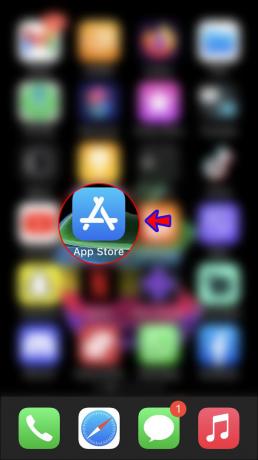
- 유형 인스 타 그램 검색창에.
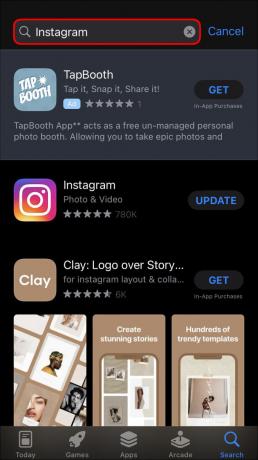
- 사용 가능한 최신 버전이 있는 경우 업데이트 오른쪽 버튼. 탭하세요. 당신이 볼 경우 열려 있는 버튼을 누르면 이미 최신 버전을 실행하고 있습니다.

Android 사용자는 다음 단계에 따라 Instagram 앱을 업데이트해야 합니다.
- 메뉴를 열고 다음으로 이동합니다. 플레이 스토어.
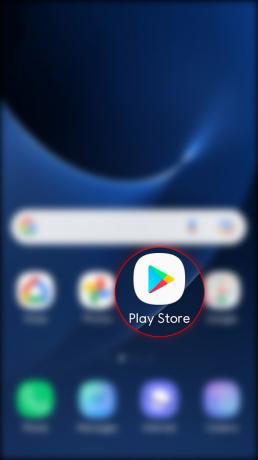
- 입력하다 인스 타 그램 검색창에.

- 선택하다 업데이트 앱 오른쪽에 이 버튼이 보이지 않으면 최신 버전을 가지고 있다는 의미입니다.

인스타그램 앱 재설치
경우에 따라 Instagram 앱을 제거하고 다시 설치하면 문제가 해결될 수 있습니다.
iPhone 사용자는 다음 지침에 따라 Instagram을 다시 설치해야 합니다.
- iPhone에서 Instagram 앱을 찾습니다.
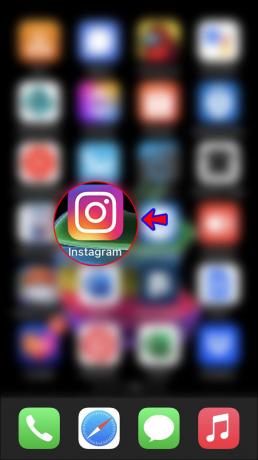
- 메뉴가 나타날 때까지 앱 아이콘을 길게 누릅니다.
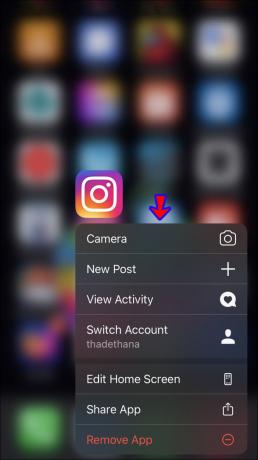
- 수도꼭지 앱 제거.
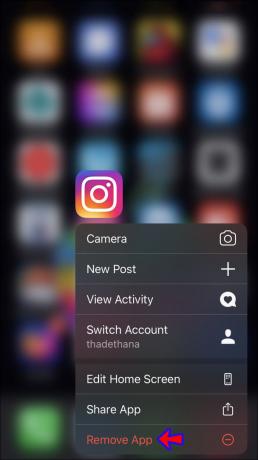
- 방문하다 앱 스토어 Instagram을 다시 설치하려면

Android가 있는 경우 아래 단계에 따라 Instagram을 다시 설치하십시오.
- 기기에서 Instagram 앱을 찾습니다.
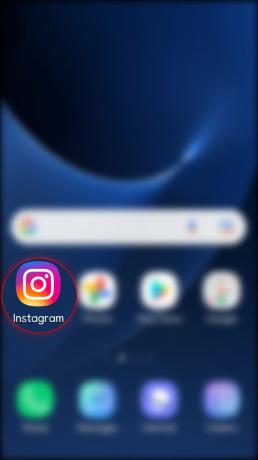
- 메뉴가 나타날 때까지 아이콘을 길게 누른 다음 제거.

- 로 이동 플레이 스토어 인스타그램을 설치합니다.

인스타그램 서버 확인
Instagram 서버가 과부하되고 시간 초과될 수 있습니다. 이것은 일반적으로 몇 분 안에 해결되지만 이것이 문제의 원인인지 항상 확인할 수 있습니다. 다음과 같은 웹사이트를 방문하십시오. 다운디텍터 중단 보고서 급증을 확인합니다. Instagram 서버가 다운되면 기다릴 수밖에 없습니다.
Instagram 앱 강제 종료
앱을 강제 종료하거나 강제 종료하면 모든 앱 관련 활동이 종료됩니다. Android 기기를 사용하는지 iPhone을 사용하는지에 따라 단계가 다릅니다.
Android 사용자는 아래 단계에 따라 Instagram 앱을 강제 종료해야 합니다.
- 찾기 인스 타 그램 메뉴에서 앱을 선택한 다음 드롭다운이 표시될 때까지 아이콘을 길게 탭합니다.
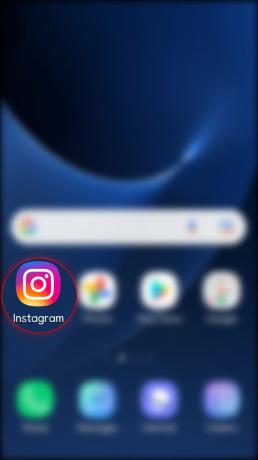
- 수도꼭지 앱 정보 그런 다음 강제 정지 그리고 강제 정지 다시 확인합니다.

iPhone이 있는 경우 Instagram을 강제 종료하는 방법은 다음과 같습니다.
- 홈 화면으로 이동하여 화면 하단에서 중앙으로 스와이프합니다.
- Instagram 앱이 보일 때까지 오른쪽 또는 왼쪽으로 살짝 밉니다.
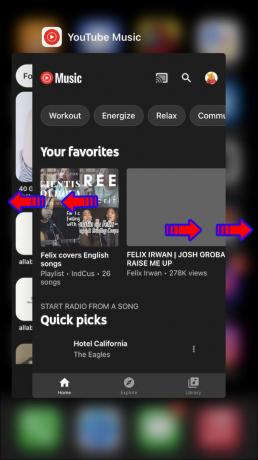
- 위로 스와이프하여 닫습니다. 인스 타 그램 앱.
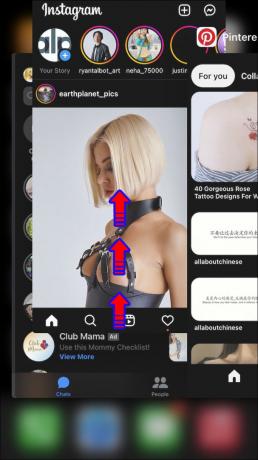
다른 기기에서 Instagram을 사용해 보세요.
이것이 해결책은 아니지만 문제가 네트워크에 있는지 장치에 있는지 확인하는 데 도움이 될 수 있습니다. 동일한 네트워크에 있는 노트북, 태블릿 또는 다른 모바일 장치에서 Instagram 계정에 로그인해 보십시오. 다른 기기를 사용하여 피드를 새로고침할 수 있다면 휴대전화의 앱이나 기기 자체에 문제가 있을 수 있습니다.
Instagram 지원팀에 문의
위의 해결 방법 중 어느 것도 작동하지 않으면 Instagram 지원팀에 연락하여 도움을 요청하십시오. 방법은 다음과 같습니다.
- 열기 인스 타 그램 앱.

- 당신의 프로필 사진 오른쪽 하단 모서리에 있습니다.

- 누르세요 햄버거 아이콘 오른쪽 상단에서 설정.

- 선택하다 돕다 그리고 선택 문제 보고.

- 화면의 지시에 따라 요청을 제출하십시오.
최신 Instagram 게시물 즐기기
Instagram에서 "피드를 새로고침할 수 없습니다" 메시지의 가장 일반적인 원인은 약한 인터넷 연결이지만 그 뒤에는 수많은 다른 요인이 있을 수 있습니다. 도움을 받아 문제를 해결하셨기를 바랍니다. 그렇지 않은 경우 Instagram 지원팀에 지원 요청을 제출하면 곧 최신 게시물을 즐길 수 있습니다.
이 문제를 경험한 적이 있습니까? 어떻게 해결했습니까? 아래 의견란에 알려주십시오.




